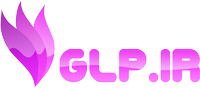چه بخواهید یک بازی اندروید را با تجهیزات رایانه بازی کنید، چه اپی که کدنویسی کردهاید را تست کرده یا حتی برنامههایتان را از راه دور کنترل کنید، به ابزار ویژهای احتیاج خواهید داشت. در این مقاله به ابزار برآورده کردن این نیازها پرداختهایم؛ سه روش برتر اجرای برنامه اندروید در کامپیوتر که در ادامه با هم مرور خواهیم کرد.
1. نرم افزار BlueStacks
بلواستکس مشهورترین و شاید مطمئن ترین گزینه برای اجرای اپ های اندروید در رایانههای شخصی به شمار آید که سالهاست نیاز طیف گستردهای از مخاطبانش را برآورده کرده؛ از اجرای بازیها که پرطرفدارترین مورد استفاده این نرمافزار است گرفته تا شبیهسازی کامل سیستم عامل اندروید برای برنامهنویسانی که نیازمند دریافت خروجی از حاصل دسترنج خود در محیط ویندوز هستند.بلواستکس رایگان است، هر چند نسخه پرمیومی هم دارد که قابلیتهای بیشتری به شما ارائه میکند. اما اگر دلیل استفادهتان از این نرمافزار صرفا اجرای یک برنامه یا بازی موبایل در رایانه است، فکر میکنیم نسخه رایگان هم بتواند کارتان را راه بیندازد.
نصب بلواستکس بسیار ساده و به دور از هر گونه پیچیدگی است. بعد از نصب هم میتوانید محیط شبیهسازی شده مد نظرتان (مثلا گوشی گلکسی اس 8 سامسونگ) را برگزینید و در نهایت، با حساب کاربری گوگل خود وارد نرمافزار شده تا قادر به استفاده از پلی استور و سایر خدمات اندروید باشید.
چگونه از نرم افزار BlueStacks استفاده کنم؟
نرمافزار بلواستکس قابلیت های مختلفی برای راه انداختن کار شما دارد. اگر تمایل به استریم کردن بازیهای اندرویدی از روی رایانه داشتید، بلواستکس در نسخههای جدید خود قابلیتهایی همچون ضبط صفحه و گرفتن اسکرینشات همزمان را هم به شما ارائه میکند. اما یکی از مزایای بزرگ بلواستکس برای گیمرها، پشتیبانی از کنترلرهای خارجی است. جالب است بدانید که هنگام باز کردن یک بازی اندروید، بلواستکس راهنماییهایی برای کنترل بازی هم به نمایش میگذارد. البته به خاطر داشته باشید که بسته به سیاستهای توسعهدهندگان اپلیکیشنها ممکن است بعضی موارد از کنترلر پشتیبانی نکرده یا اصلا روی بلواستکس اجرا نشوند که بازی پوکمون گو از نیانتیک را میتوان یکی از این مثالها برشمرد.2. شبیهساز رسمی اندروید استودیو
اگر به دنبال یک شبیهساز اندروید تمام و کمال میگردید، بهترین چیزی که میتوانید پیدا کنید شبیهسازی است که در دل اندروید استودیو قرار گرفته؛ نرمافزاری که بخش اعظم اپلیکیشنهایی اندروید در آن توسعه پیدا میکنند.اندروید استودیو پلتفرم رسمی گوگل برای توسعه اپلیکیشنهاست که به لطف داشتن یک شبیهساز درون برنامهای، میتواند اپلیکیشنهای اندروید را در آخرین نسخه این سیستم عامل شبیهسازی کند. در اصل ابزار شبیهساز برای این طراحی شده که توسعهدهنده پس از کدنویسی، بتواند ماحصل کارش را با شبیهساز مشاهده کرده و در صورت نیاز روی خروجی APK تغییرات لازم را اعمال کند.
طبیعتا این ویژگی برای استفاده کاربران عادی طراحی نشده، اما به این معنا نیست که کاربران نتوانند از آن بهره لازم را ببرند. اندروید استودیو کاملا رایگان است و تقریبا میتوان گفت که با هر فایل APK که واردش کنید سازگاری کامل دارد.
راهنمای نصب و راهاندازی اندروید استودیو
موقع نصب اندروید استودیو، گوگل به شما پیشنهاد میکند که از میان SDK (کیتهای توسعه نرمافزاری) موارد دلخواهتان را برگزینید. یکی از این SDK های پیشنهادی Android Emulator (شبیهساز اندروید) است که برای اجرای برنامه اندروید روی کامپیوتر کاربرد دارد. پس از نصب اندروید استودیو و اجرای نرمافزار، در عوض باز کردن یک پروژه جدید میتوانید وارد منوی Configure شده و سپس روی AVD Manager (که مخفف اندروید ویرچوال دیوایس یا دیوایس مجازی اندروید است) کلیک کنید. در AVD Manager امکان ساخت یک دیوایس مجازی برایتان فراهم میشود، که یا از میان گزینههای پیش فرض میتوانید انتخابشان کنید یا اینکه پروفایل دیوایس خودتان را به اندروید استودیو انتقال دهید. با این کار پنجرهای از دیوایس اندرویدی شبیهسازی شده نمایان میگردد. در این محیط شبیهسازی شده، میتوانید اپلیکیشن خودتان را ساخته یا فایلهای APK اپلیکیشنهای دیگر را بارگذاری نمایید. روش دوم به سادگی کشیدن و رها کردن فایل APK در محیط این پنجره خواهد بود. با این کار اپلیکیشن مد نظر شما ابتدا نصب و سپس اجرا میشود.جایگزینهای اندروید استودیو
به جز اندروید استودیو که مختص کاربران حرفهای است، شبیهسازهای دیگری از محیط اندروید هم وجود دارند که قادر به استفاده از آنها هستید. با این وجود باید هنگام کار با آنها انتظار مشکلاتی را هم داشته باشید. به عنوان مثال بعضی از این شبیهسازها طبق آخرین نسخه اندروید نیستند، یا این که برای اجرای بعضی بازیها و اپلیکیشنها مشکل سازگاری دارند. از میان موارد مشهور میتوان به VirtualBox اشاره کرد که یک دیوایس اندرویدی را به طور کامل در رایانه شما شبیهسازی میکند. هر چند برای انجام صحیح این کار به یک نسخه بوتیبل از سیستم عامل (مثلا Android -x86) احتیاج دارد. به جز ویرچوال باکس گزینههای دیگری همچون Genymotion و YouWave هم میتوانند برای اجرای برنامه اندروید در کامپیوتر کاربرد داشته باشند اما هر دو در سطح پایینتری از ویرچوال باکس قرار میگیرند.3. نرمافزار AirDroid
روش کار AirDroid با دو روش قبلی کمی تفاوت دارد. این نرمافزار اندروید را در سیستم عامل شما «شبیهسازی» نمیکند، بلکه آنچه در گوشی اتفاق میافتد را به یک صفحه بزرگتر (مانیتور رایانه) منتقل کرده و امکان کنترل با ماوس و کیبورد را برایتان فراهم میکند.به این کار اصطلاحا آینه کردن (Mirroring) میگویند که AirDroid استادانه آن را انجام میدهد. جالب است بدانید که به غیر از خود نرمافزار، ایردروید از محیط گوگل کروم هم اجرا میشود.
اما برای میرور کردن لازم است نرمافزار مخصوص پی سی را از وبسایت ایردروید دریافت کرده و نسخه اندروید را هم روی گوشی نصب داشته باشید. در مرحله بعدی نیز باید یک حساب کاربری ایردروید نیز برای خودتان بسازید.
مرحله بعدی کار، برقراری اتصال بین رایانه و گوشی اندرویدی شماست. برای این کار کافیست وارد نرمافزار ایردروید روی رایانه شده و سپس با اسکن QR Code به نمایش درآمده روی صفحه با گوشی، اتصال را برقرار کنید. در این صورت هر چه در گوشی اجرا کنید در رایانه هم اجرا میشود.
تنها مشکل ایردروید این است که در میرور کردن، به میزان کمی تأخیر دارد. بنابراین اگر برای اجرای برنامه اندروید در کامپیوتر سرعت برایتان بیشترین اهمیت را دارد، بهتر است به سراغ روشهای اول و دوم این مقاله بروید.